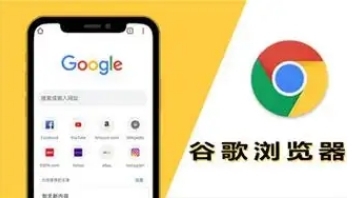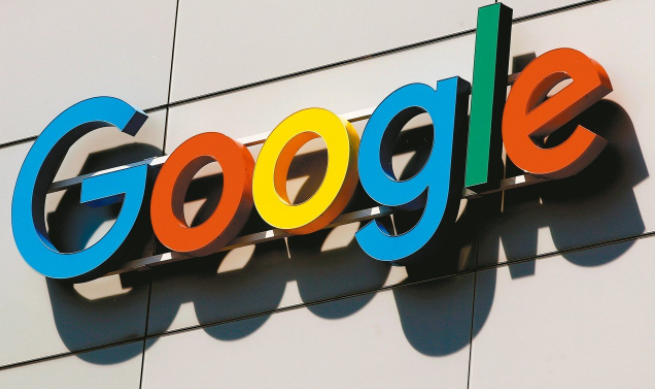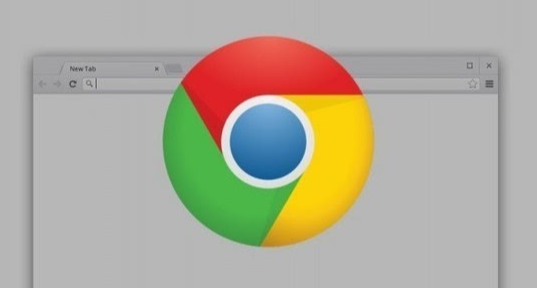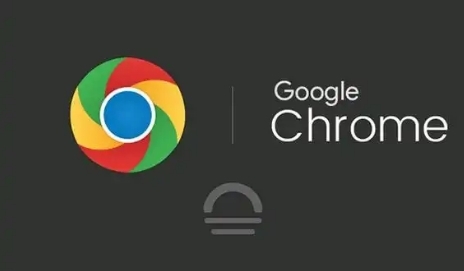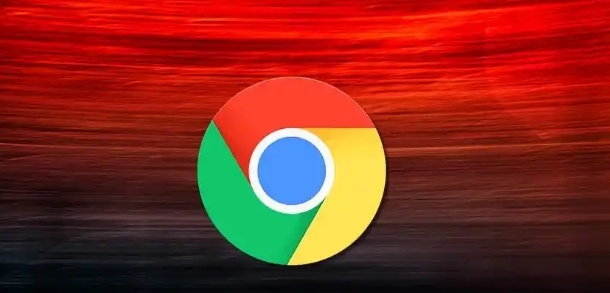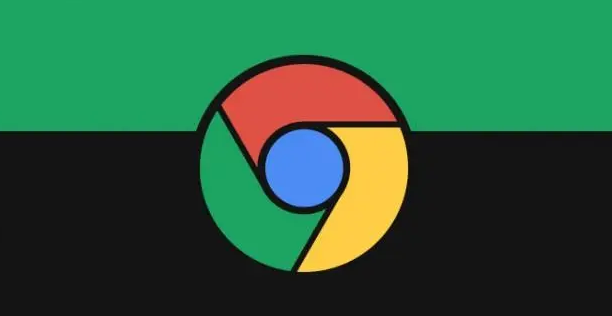教程详情
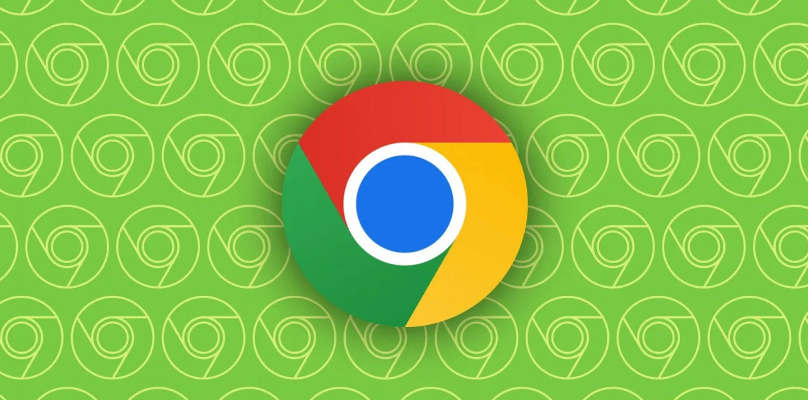
在当今全球化的时代,我们常常需要浏览不同语言的网站。Chrome 浏览器作为一款流行的浏览器,提供了自动翻译功能,能帮助我们轻松理解其他语言的网页内容。下面就来详细介绍如何设置让 Chrome 自动翻译特定语言。
一、开启 Chrome 浏览器的自动翻译功能
1. 首先,打开 Chrome 浏览器,在浏览器界面的右上角找到三个点的菜单图标,点击它。
2. 在弹出的下拉菜单中,选择“设置”选项。
3. 进入设置页面后,在左侧栏中找到“高级”选项,点击展开。
4. 在高级设置中,找到“语言”选项并点击进入。
5. 在这里可以看到“询问是否翻译非您所写语言的网页”选项,确保其开关是打开状态。这样,当 Chrome 检测到网页语言与您的默认语言不同时,就会自动弹出翻译提示。
二、添加特定语言到自动翻译列表
1. 还是在“语言”设置页面,找到“添加语言”按钮并点击。
2. 在搜索框中输入您想要自动翻译的特定语言,例如法语(Français)、德语(Deutsch)等,然后从搜索结果中选择合适的语言版本。
3. 选择好语言后,点击“添加”按钮,该语言就会被添加到您的 Chrome 语言设置中。
4. 接下来,您需要调整语言的优先级。点击“显示语言和输入工具”右侧的三个点,选择“将[特定语言]设置为优先语言”。这样,Chrome 在遇到多种可翻译语言时,会优先按照您设置的优先级进行翻译。
三、排除不需要翻译的语言(可选)
1. 如果您不希望 Chrome 对某些特定语言进行自动翻译,可以在“语言”设置页面中找到“排除语言”部分。
2. 点击“添加”按钮,输入您想要排除的语言,如英语(English),然后点击“添加”。这样,即使该语言与您的默认语言不同,Chrome 也不会自动翻译该语言的网页。
四、测试自动翻译效果
1. 完成上述设置后,您可以随意打开一个使用特定语言编写的网页,比如一个法语新闻网站或德语博客。
2. 如果 Chrome 成功检测到网页语言与您的默认语言不同,并且该语言在您的自动翻译列表中且未被排除,浏览器地址栏上会出现翻译图标。
3. 点击翻译图标,Chrome 会自动将网页翻译成您设定的默认语言,方便您浏览和阅读。
通过以上简单的设置步骤,您就可以让 Chrome 自动翻译特定语言,轻松畅游不同语言的网络世界,获取更多有价值的信息。无论是学习外语、旅游出行还是商务办公,Chrome 的自动翻译功能都能为您提供极大的便利。